
Czy zdarzyło się Państwu, że podczas pracy z ważnym modelem/dokumentem ulubiona myszka przestała działać? Nie życzę tego nikomu, ale całkiem niedawno sam doświadczyłem takiej sytuacji.
Autor: Maciej Stanisławski
Moja ulubiona mysz 3Dconnexion po wielu latach odmówiła współpracy (test myszki dostępny tutaj). Nie w sposób spektakularny, bez przysłowiowych fajerwerków. Po prostu zwykłe naciśnięcie lewego przycisku zaczęło skutkować całą serią impulsów przekazywanych systemowi – a to w zasadzie uniemożliwiło dalszą pracę. Oczywiście zawsze znajdzie się pod ręką zastępczy „gryzoń” (chociażby pożyczony awaryjnie od któregoś z domowników) i nie oznacza to „końca świata”, ale – stanąłem przed koniecznością zakupu nowego urządzenia. I to zakupu szybkiego, w trybie „awaryjnym”. Najlepiej na już. W pamięci miałem poranne zakupy w jednej z sieciówek; zwróciłem wtedy uwagę na ofertę tanich myszek. Dostępne były dwa modele bezprzewodowe (osobiście preferuję myszki „z ogonkiem”) – zwykły w granicach 30 złotych i droższy za około 50. Ten droższy wyróżniał się ciekawszym wzornictwem i kształtem. Sklep był blisko i był jeszcze czynny, także tego samego późnego wieczora miałem okazję przekonać się, czy było to dobrze wydane 50 złotych.

Ergonomia za pięć dych?
Pierwsze, co rzuca się w oczy, to kształt myszki. Już oglądając ilustrację na pudełku widzimy, że nachylenie górnej płaszczyzny (mysz tylko dla osób praworęcznych!) urządzenia będzie odbiegać od tego, co spotykamy w standardowych rozwiązaniach.

Myszka zapakowana starannie, kartonik skrywa blister, który – niestety – podczas wydobywania urządzenia musimy zniszczyć. Szkoda, bo można było to rozwiązać w sposób, który umożliwiłby wygodne przechowywanie urządzenia w pudełku, gdy nie jest ono używane (np. gdy zdecydujemy, że będzie pełnić rolę tylko rezerwowego gryzonia).


Ogólne wrażenie pozytywne – jakość wykonania adekwatna do ceny. Minusem jest to, że ilustracja na pudełku zdaje się wskazywać na bardziej szlachetne wykonanie myszki. Tymczasem – w odróżnieniu od 3Dconnexion – na obudowie nie uświadczymy grama metalu. Samo tworzywo, na szczęście przyjemne w dotyku i nie za bardzo „plastikowe”. Przyciski reagują pewnie, komunikacja z USB przebiega bez najmniejszych zakłóceń i opóźnień (jak wspomniałem, myszka jest bezprzewodowa). „Nano odbiornik USB” można schować w dnie myszki, ale jest to chyba już od lat standard w tego typu urządzeniach. Muszę dodać na marginesie, że chociaż preferuję myszki z kablem, to jednak „nano odbiornik” ma pewną zaletę – jest mniejszy od standardowej wtyczki i tym samym zdecydowanie przyjaźniejszy dla wymęczonego portu USB w moim starym laptopie. Także zapisuję to na plus.





Jeśli chodzi o sam kształt – i wynikającą z niego ergonomię – to muszę powiedzieć, że w moim przypadku się sprawdza. Co prawda nigdy nie narzekałem na zmęczenie bądź ból nadgarstka – mimo wielu godzin spędzanych codziennie przed komputerem i korzystania z myszy o tradycyjnym kształcie (chociaż trzeba pamiętać, że 3Dconnexion jest duża, masywna i dzięki temu bardzo wygodna). SilverCrest Ergonomic wymagała z początku przyzwyczajenia, ale bardzo szybko ułożenie dłoni przypadło mi do gustu. Przypuszczalnie przesiadka w drugą stronę – czyli powrót do myszki o tradycyjnym kształcie – będzie powodować dyskomfort.


o podkładce nie wspominając…

Jeśli chodzi o pracę – jak wspomniałem – mysz, jak mysz. Wszystko działa pewnie, nic nie trzeszczy, gdyby miała jeszcze pełnowymiarowy przycisk środkowy (co jest obecnie baaardzo rzadko spotykane) to nie brakowałoby mi nic do szczęścia. Dwa programowalne przyciski po lewej stronie obudowy (domyślnie ustawione jako „przycisk przejścia do przodu/do tyłu”) uważam za wystarczające, chociaż nie brakuje użytkowników, którzy cenią urządzenia z ich większą ilością. Oczywiście można zaprogramować każdy z przycisków myszy (jest ich sześć) pod swoim kątem, ale przyjmuję, że jednak klawisze lewy, prawy i rolkę większość z nas pozostawia domyślne :).
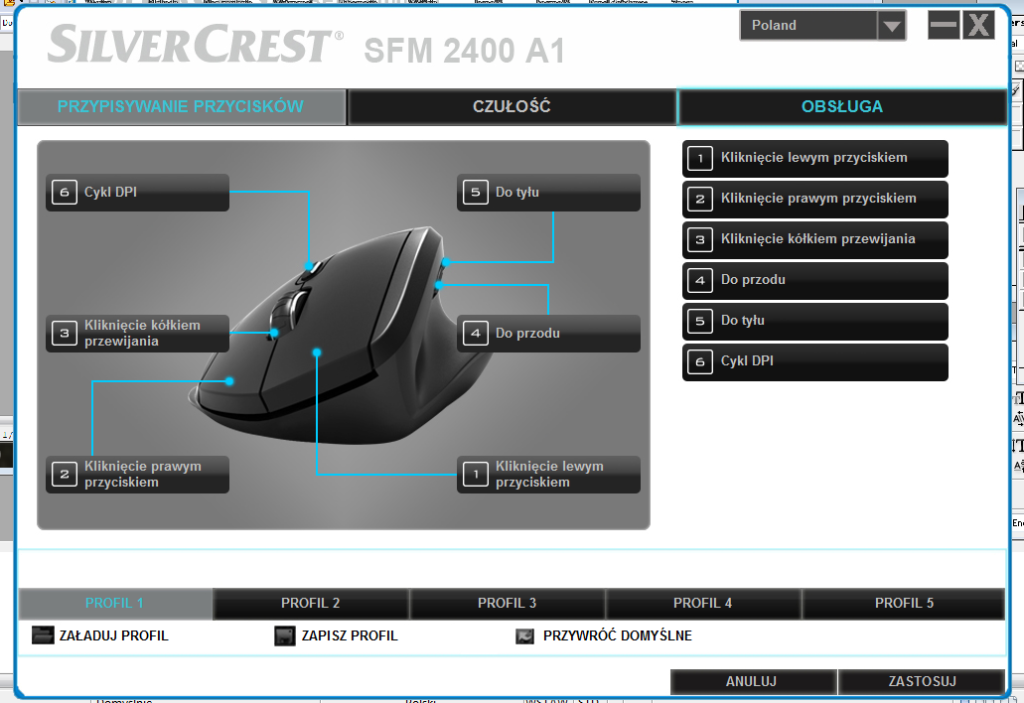
Oprogramowanie myszki dołączono na małej płycie CD, ale można je pobrać także w postaci elektronicznej ze strony sieciówki. Dostępna jest polska wersja językowa, a menu jest intuicyjne. Oprócz programowania przycisków, możemy ustawić także trzy tryby rozdzielczości w zakresie 800-2400 dpi (domyślnie 800, 1600 i 2400), szybkość kursora, szybkość przewijania, szybkość dwukrotnego kliknięcia, a także częstotliwość raportowania stanu myszy (nie da się zapomnieć, że urządzenie jest bezprzewodowe). Innymi słowy – gryzonia można ustawić „pod siebie” zarówno do pracy z CAD, jak i do gier (można zdefiniować pięć różnych profili użytkownika, w każdym inne ustawienia przycisków etc.).
Nie wiem, jak będzie z trwałością myszki, nie sądzę, by była w stanie wytrzymać tyle kliknięć, ile droższe modele. Na razie zaliczyła dwa niezamierzone upadki – jeden na drewniany parkiet i jeden na dywan. Z obu wyszła zwycięsko – wszystko działa, obudowa nie nosi śladu uderzeń, chociaż przy potrząsaniu urządzeniem słychać, że w środku coś się telepie. Demontaż urządzenia prawdopodobnie oznaczałby konieczność usunięcia podkładek ślizgowych, także na razie do środka zaglądać nie będę – działa, przy normalnym użytkowaniu „telepania” nie słychać. Może kiedyś sprawdzę, co się ułamało.
Ogólny wniosek jest taki, że nie trzeba obawiać się niedrogich urządzeń. Przynajmniej jeśli chodzi o myszkę. Na razie służy dobrze (ponad miesiąc, zarówno przy pracy z Office, programami graficznymi, jak i CAD) i oby posłużyła jak najdłużej (objęta jest 3-letnią gwarancją), a nie okazała się „jednorazówką”. W końcu nawet 50 złotych piechotą nie chodzi :).
(ms)
Suplement
Mysz i FreeCAD
Praca ze standardową myszką (nie manipulatorem 3D!) we FreeCAD sprowadza się oczywiście do nawigacji w przestrzeni 3D i interakcji z wyświetlanymi obiektami. FreeCAD obsługuje kilka zdefiniowanych stylów nawigacji myszy – do wyboru. Wybrany styl jest używany we wszystkich środowiskach roboczych, ale oczywiście można go w każdej chwili przyłączyć. Warto wiedzieć, że gdy najedziemy kursorem na symbol myszki w prawym dolnym rogu ekranu, pojawi się okno z informacją, jaka funkcja nawigacji (zaznaczenie, zoom etc.) została przyporządkowana do danego przycisku myszy.
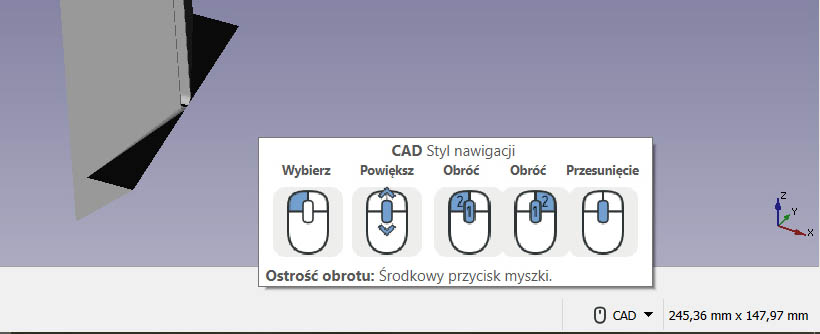
Domyślny styl nawigacji to „CAD navigation” – jest bardzo prosty i praktyczny.
CAD navigation we FreeCAD 0.19
Pozwala użytkownikowi na kontrolę widoku i nie wymaga użycia klawiszy na klawiaturze (poza dokonywaniem wielokrotnego wyboru), chociaż zapewnia również taką możliwość.
1. Zaznaczenie obiektu
Naciśnij lewy przycisk myszy (LPM) nad obiektem, który chcesz wybrać. Przytrzymaj klawisz Ctrl, aby wybrać wiele obiektów.
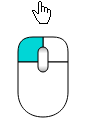
2. Przesuwanie obiektu w danym położeniu
Przytrzymaj środkowy przycisk myszy (ŚPM), a następnie przesuń kursor/wskaźnik.
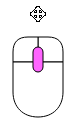
3. Zoom
Użyj kółka myszy, aby powiększyć i pomniejszyć widok. Kliknięcie środkowym przyciskiem myszy ponownie wyśrodkowuje widok na położenie wskaźnika/kursora.
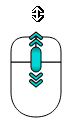
4. Obracanie widoku (1)
Przytrzymaj środkowy przycisk myszy (ŚPM), a następnie naciśnij i przytrzymaj lewy przycisk myszy (LPM), a następnie przesuń wskaźnik. Jeśli przyciski zostaną zwolnione przed zatrzymaniem ruchu myszy, widok nadal się obraca. Podwójne kliknięcie środkowym przyciskiem myszy ustawia nowy środek obrotu.
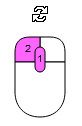
5. Obracanie widoku (2)
Przytrzymaj środkowy przycisk myszy (ŚPM), a następnie naciśnij i przytrzymaj prawy przycisk myszy (PPM), a następnie przesuń wskaźnik. Dzięki tej metodzie środkowy przycisk myszy można zwolnić po przytrzymaniu prawego przycisku myszy.
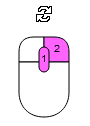
Można także wspomóc się klawiaturą:
Ad 2. – przesuwanie obiektu: przytrzymaj klawisz Ctrl, naciśnij raz PPM, a następnie przesuń wskaźnik.
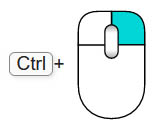
Ad. 3 – zoom: przytrzymaj klawisze Ctrl i Shift, naciśnij raz PPM, a następnie przesuń wskaźnik.
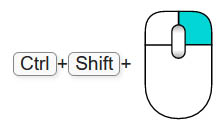
Ad. 4 i 5 – obracanie widoku: przytrzymaj klawisz Shift, naciśnij raz prawy przycisk myszy, a następnie przesuń wskaźnik.
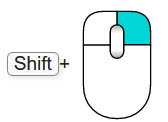
Więcej informacji o innych stylach nawigacji można znaleźć tutaj.


Dwa razy skusilam sie na te myszke SilverCrest i w obu przypadkach po ok 1-3 miesiacach kółko do scrollowania wariuje ,zyje wlasnym zyciem ,nie da sie sprawnie przesowac.Nie polecam
Cóż, jakościowo jest duża różnica między urządzeniem klasy 3Dconnexion, a SilverCrest. Ale ja opisanej tutaj myszki „z Lidla” używam intensywnie i z powodzeniem od blisko roku…